最新ブログ記事のお知らせを、メールマガジンのコンテンツにしてしまって、定期的なメールマガジン執筆の労力を効率化しませんか。さらに、そのメールマガジン配信作業も、RSSで自動化してしまって、コンテンツ作成と配信の作業効率化を図りませんか、 と常々お話してきております。
参考記事 MailchimpのRSSをつかってブログを自動でシェアする方法 2024年版
なのですが、ここ数カ月、WordPress で作ったオウンドメディアの最新記事を、Mailchimpのほうで RSS 機能を使ったメール自動配信する設定がどうもうまく働かないという現象が、数か所のクライアント様で発生しています。
もし、あなたも、MailchimpでRSS自動配信設定をしていて、この間までうまくいってたのに、なぜか最近うまくいかない、というお困りの症状が出ているようでしたら、エラー対処にこの記事を参考にしてみてください。
ここでは、htmlも、SQLも、phpも、RSSの詳しいことさえ、プログラム言語や仕組みのことは全く何もわからず、ただ、ツールを使うばかりの和田が、生成AI(ここではChatGPT)の力を借りて、原因対処した手順をご案内しております。
0.手順の概要
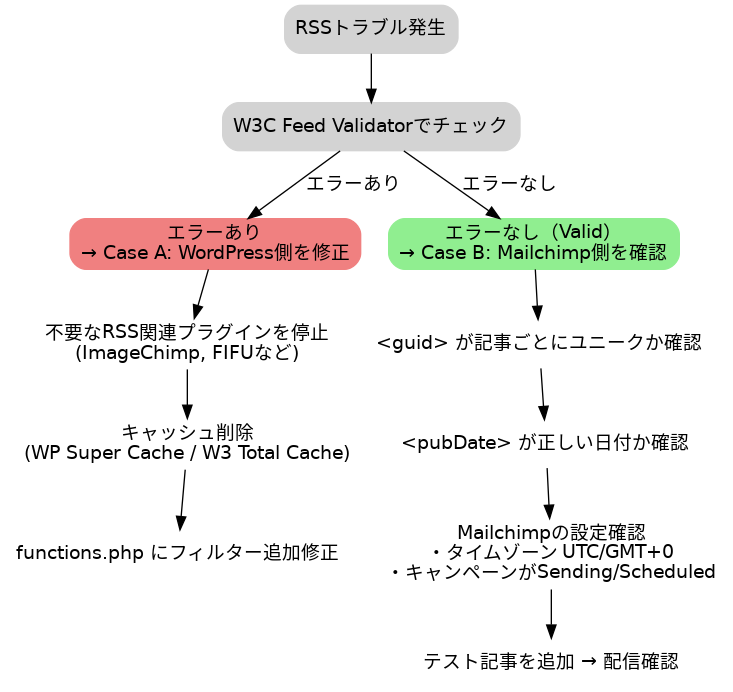
発生後、まず、現在設定しているRSSフィードが正しいかどうかを、検証します。
このステップでエラーがある場合は、「CaseA エラーあり」、エラーがない場合は「CaseB エラーなし」の、それぞれ分岐した、次の検証ならびに修正作業にすすみます。
まずは、手順に、分岐点があることをご理解いただき、まずは最初のステップ 「RSSフィードの検証」にすすんでください。
ステップ1: RSSフィードの検証
一番最初から、AIに依頼するとき、次のようなプロンプトをつかってみてください。
ウェブメンテナンスの専門家で、かつMailchimpの専門家でパートナーであるあなたに質問です。 WordPressで作成したブログ記事を、 MailChimpのRSSメール自動配信システムをつかい、ブログ更新通知をオーディエンスに対して自動配信する設定をしていました。 ところがブログを定期的に新しく投稿しているにもかかわらず、MailChimpでの自動配信が最近働いてくれなくなってしまいました。新規作成ブログのRSSを正しく取得し、 MailChimpのRSSを使った自動配信の仕組みを正常に働かせるようにするために、 MailchimpのRSS設定もしくWordPressの設定で、どこを確認し、どのように修正したらいいですか。トラブル解決のための 対処法とその手順をステップバイステップで提示してください。
1. 現状設定しているRSSフィードURLを確認します。
Mailchimpの該当するキャンペーンを、Pauseして、設定を確認します。
たとえば、いま、記載されているRSSフィードが次のような文字列だったとします。これをコピー。
例: https://example.com/feed/ または https://example.com/blog/feed/
2. 次に、RSSフィード検証サイトを立ち上げます。
たとえば、この検証サイト W3C Feed Validator (https://validator.w3.org/feed/) に、上記でコピーしたURLをペースト(入力)して、チェックを開始します。
ステップ2: 分岐
● エラーあり → Case A: WordPress側の修正にすすみます
● エラーなし(Valid) → Case B: Mailchimp側の確認にすすみます
Case A: WordPress側の修正
RSSフィード検証サイトで、入力したRSSフィードにエラーが出た場合、WordPress側に原因があると想定されます。
そのため、次のステップでは、WordPress管理画面をひらき、作業を行います。
1. まず、不要なRSS関連プラグインを停止してみます。
ここで、不要と考えられるのは、RSSに関するプラグインです。
たとえば、次のようなRSSに影響するプラグインを停止してみます。
– MB ImageChimp RSS Feed Enhancer
– Featured Image from URL (FIFU)
その上で、再度、ステップ1で利用したRSS検証サイトに、RSSフィードを再入力し、検証します。
ここで、エラーが出なければ、プラグインはそのまま停止して、RSSの稼働テストにすすんでください。
それでもエラーが出たら次の作業にすすみます。
2. キャッシュを削除
WordPress内でのキャッシュを削除します。
例えば、下記のようなプラグインを新たにインストールし、キャッシュクリアの作業を実行してみてください。
– WP Super Cache や W3 Total Cache
その上で、再度、ステップ1で利用したRSS検証サイトに、RSSフィードを再入力し、検証します。
ここで、エラーが出なければ、RSSの稼働テストにすすんでください。
それでもエラーが出たら次の作業にすすみます。
3. functions.php にフィルターを追加修正
– <media:content> に width=”100%” や height=”auto” などが出力されないよう修正します。
この作業は、コードに関する作業を全く行ったことがない人だと、いじるのが怖いかもしれません。わたしは怖かったです。
そこで、phpを修正する場所にたどりつくには、どういう手順でそこにたどりつくのか?どういう文字列を、どこへ貼るのか、をAIにナビゲートをもとめました。そのプロンプトをご案内します。
RSS用のphpコードをつくってください。そして、どこに張り付けるか、作業手順について、入口からステップバイステップでおしえてください。
すると、準備段階として、まずWordPress全体のバックアップをとるところから、丁寧にナビゲートしてくれます。
再度、ステップ1で利用したRSS検証サイトに、RSSフィードを再入力し、検証します。
ここで、エラーが出なければ、RSSの稼働テストにすすんでください。
Case B: Mailchimp側の確認
このケースでは、コードの内容に間違いがあるかどうかをチェックしろとAIから指示がでます。コードがわからないときは、そのAIに求められた内容をまず探し出して、再度AIのチャット欄に貼り付けて、判断をあおぎなら、次へすすむと、自分でわからなくても、AIが可否をアドバイスしてくれます。
そもそも、そのコードがどこにあるのかわからないときも、「入口へゆくにはどうしたらいいのか、そこからの手順をステップバイステップで示してほしい」とプロンプトに入力して食い下がってみましょう。
1. <guid> が記事ごとにユニークか確認する
– 例: https://example.com/?p=123 のように記事IDが異なる必要があります。
2. <pubDate> が正しい日付か確認する
– 記事の公開日時と一致しているかを確認します。
この1と2の検証の仕方で、AIにまるなげな方法をご案内します。
まず、ステップ1で確認したRSSフィードURLを、インターネット閲覧ソフト(Chromeなど)の新しいタブを立ち上げて、URL入力欄に入力し、フィードを展開します。
次に、表示されたフィード内にカーソルを置き、「Ctrl+F」のコマンドで、<item> という文字列を検索します。
フィード内の該当箇所(最新記事 <item> の冒頭10〜15行くらい)がみつかったら、AIのプロンプトに貼って、「RSSフィードが正しいかどうか診断して」と依頼すれば、判断もしてもらえます。
AIから、「その内容は正しい」と出れば、次の設定確認作業にうつります。
3. Mailchimpの設定を確認
– タイムゾーンが UTC (GMT+0) になっているか確認
もし、タイムゾーンがJST(日本標準時)になっていたら、いま設定しているJSTを、世界標準時のGMTに変更してください。
※参考 日本標準時と、UTC(=GMT)の関係を、わかりやすくみることができるサイト
– RSSキャンペーンのステータスが Sending または Scheduled になっているか確認
配信時間の設定を変更したら、次に、キャンペーンをスタートさせます。
4. テスト記事を追加して、配信が動作するか確認します。
テスト記事が、GMTで設定した時間に配信されたら、これで、修正作業は完了です。
まとめ
いかがでしたか?
これは、実際にあったRSS修正作業のフローをご紹介しました。
もし、途中でわからないことがあったら、AIのプロンプトに、
わたしはノンプログラマーなので、あなたの指示が高度すぎてわかりません。ステップバイステップで、まず、どこからなにを、どのようにすればいいのか、小学生でもわかるように丁寧におしえてください
とつたえてみてください。
作業を分解して、おしえてくれます。
また、作業を分解して教えてくれるとき、あなたが利用している、WordPressのテーマの情報や、サーバーはどこを利用しているのかおしえてくれと、問われるときがあります。
そのときも、X-servertとかさくらインターネットだとか応えると、指定の場所にたどりつくには、どこをクリックすればいいのかをステップバイステップでおしえてくれますので、わからないときは、「何がわからないのか」をしつこく喰いさがって尋ねるといいでしょう。